自分なりの動画ファイルを作成する時、豊かなエフェクト素材が利用できれば、すごく便利ですね。で、動画制作の時にどこから素敵なエフェクト素材を手に入れる事ができますか。本文では、初心者からプロまで利用できる動画素材エフェクトサイトを厳選してご紹介いたしましょう。

AnyMP4 動画変換 究極はDVD、4K/1080p HDを含み、MP4/WMV/MOV/MKV/MP3/WAV/WMAなどのメディアファイルに対応した動画・音楽変換ソフトウェアで、無劣化かつ高速で動画、音楽のファイル形式を変換することをサポートします。また、動画カットや動画結合、回転、反転、エフェクト、フィルターなどの動画編集、動画圧縮、GIF作成などの便利機能もたくさん提供していますので、多機能で人気が高いです。動画にエフェクト効果を追加したいなら、おすすめします。
では、動画編集ソフトを無料ダウンロード・インストールして、動画にエフェクト素材を追加したりして動画を編集する方法を手順でご紹介いたしましょう。
動画ファイルを追加
この動画編集を実行して、「変換」>「ファイルを追加」ボタンをクリックして動画ファイルを選択して追加します。

動画ファイルを追加
動画ファイルを編集
動画ファイルのサムネイルの右にある「編集」アイコンをクリックして、編集ウィンドウに入って、動画をカスタマイズできます。例えば、動画を時計回り/反時計回り回転し、動画のアスペクト比を調整し、動画画面のサイズをクロップできます。また、動画のコントラスト、飽和度、輝度、色相を調整し、動画にフィルターを適用し、動画にウォータマークや音楽、字幕を追加する事ができます。

動画ファイルを編集
「✂」アイコンをクリックすれば、カットウィンドウを開いて、開始時点と終了時点を設定して動画から特定な一部を切り出し、「分割設定」をクリックして動画を指定した数/長さで分割できます。

動画ファイルをカット
動画ファイルの出力形式を選択して出力
動画にエフェクト効果を付けてから、インタフェースに戻って、右側から「出力形式(すべてに適用)」のドロップダウンリストを開きます。すると、「ビデオ」「デバイス」から出力形式、出力デバイスを選択できます。出力形式の右にある⚙アイコンをクリックして、ビデオビットレート・フレームレート、オーディオビットレート・チャンネル・サンプルレートなどのパラメーターを設定できます。最後、保存先を指定して、「すべて変換」ボタンをクリックすることで動画ファイルにエフェクトを付けてローカルに出力できます。

動画ファイルの出力形式を選択して出力
この動画変換 究極は動画コラージュ、MV作成、動画圧縮、動画逆再生などの多機能を備えているので、超多機能です。お使いのPCに保存されている動画、音楽を編集してより良く活用したいなら、お試しください。
次には、動画制作のために、様々なエフェクト素材(効果素材)を用意しているエフェクト素材サイトを厳選してご紹介いたします。
URL:https://ytsozaiyasan.com/video/download-category/effect
YouTuberのための素材屋さんはいろいろな動画素材を提供してくれるソフトウェアです。例えば、感情表現、フレーム、トランジション、テロップ枠、背景、エフェクトなど。シンプルやピンク、かわいい、和風など百以上ものタグからお好きな素材を探して利用できます。エフェクト素材について、キラキラ光ったり、不思議な波紋が広がったり...数多くのエフェクト素材をダウンロードできます。特に、各素材のダウンロードページでは、素材サイズや背景色、動画形式など、動画に関する詳しい説明が記載されているので、便利です。
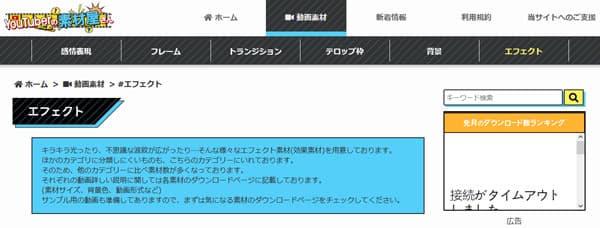
YouTuberのための素材屋さん
URL:https://filmstock.wondershare.jp/effects.html
Windershare Filmstockはエフェクトパックコレクションとオリジナルエフェクトパックとゲームシリーズエフェクトパックとの3つのカテゴリーで多数のエフェクト素材を提供してくれるサイトです。このエフェクト素材サイトでは、いろいろなシーンで利用できるエフェクトが多く揃われており、動画の作成に役立ちます。一方、このFilmstockエフェクト素材サイトはFilmoraを利用している方に一番おすすめです。
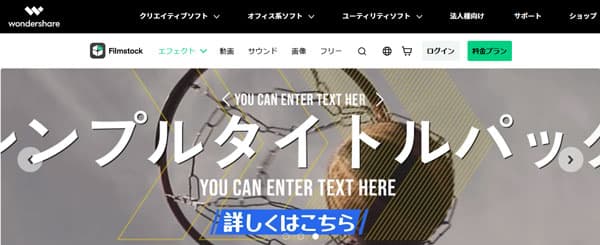
Windershare Filmstock
URL:https://sozaino.site/v/archives/category/effect
OKUMONO+Vは動画作成や配信に使える1920×1080サイズの動画素材を無料配布し、登録・報告・商用利用可の素材サイトで、イラスト素材やエフェクト素材、トランジション素材、フレーム素材、感情の素材、背景素材などのカテゴリーに分けて、多数の素材を提供しています。また、mov、mp4、かわいい、がっかり、きれいなどのタグをクリックすることで必要とされる素材を探せます。

OKUMONO+V
URL:https://pixta.jp/footage/c12
PIXTAは画像・動画の素材サイトであり、写真素材やイラスト素材、動画素材、音楽素材、ブランド素材などを多く提供しています。エフェクトの動画素材では、爆発や炎、煙、波紋、ウェーブ、光、ネオン、ライトなどの人気のカテゴリーでお好きなエフェクトの動画素材を見つけられます。
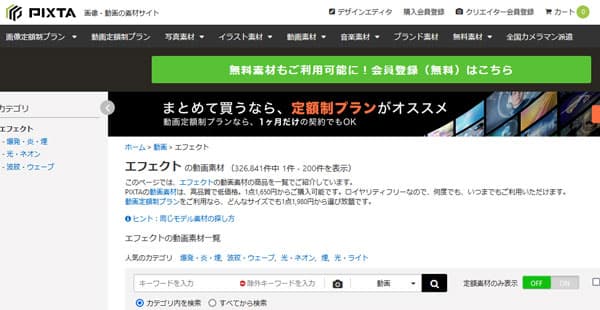
PIXTA 画像・動画の素材サイト
URL:https://telopict.com/effects_list/
TELOPICT.comは誰でも楽しく使える「無料アニメーション素材」を2,400点以上ものアイテム数を提供しています。お好きなイラストアニメーション素材を重ねるだけで賑やかに動画を表現できます。具体的に、燃えるエフェクト、流れるエフェクト、ピカッとするエフェクト、揺らぐエフェクトなどいろいろなエフェクトが利用できます。
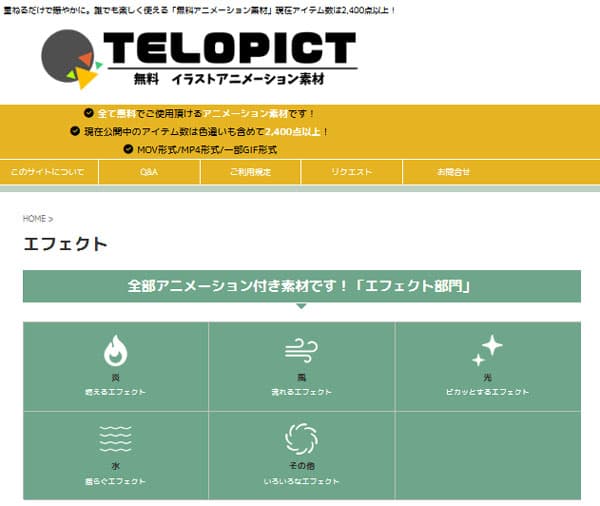
TELOPICT.com
以上、必要なら、上記のフェクト素材サイトから無料のかわいいエフェクト素材などをダウンロードして利用してみてください。
以上は、いろいろな動画エフェクト素材を提供してくれる動画エフェクト素材サイト、及び動画ファイルにエフェクトをつける方法のご紹介でした。今後、手元にある動画ファイルのクオリティを高めるために、動画にエフェクトを追加したりする必要があれば、ご参考ください。
推薦文章

本文では、素人からプロまで、誰でも簡単にできる結婚式スライドショーの作り方をご紹介いたしますので、必要なら、ご参考ください。

本文では、ゆっくり実況動画の作り方を詳しくご紹介いたしますので、ゆっくり実況動画を制作する気があれば、ご参考ください。

本文では、動画画面の色調を補正する方法をご紹介いたしますので、動画の明るさを補正する必要があれば、ご参考ください。

切り抜き動画の作り方がわからなくて、困りますね。本文では、YouTubeなどの切り抜き動画を作成する方法を詳しくご紹介いたしましょう。